みなさんこんにちは、Statusbrewです。Twitter Botsのようなアプリは、検索クエリに一致する新しいツイートが見つかるたびに起動して、検索をかけた時にBotによる繰り返しツイートも拾います。単純な検索クエリ(例:鬼滅の刃)や、1つ以上のTwitterの高度な検索演算子を使用したより複雑なクエリ(例:鬼滅の刃 OR #鬼滅の刃 min_retweets:10 filter:news)を書くことができます。
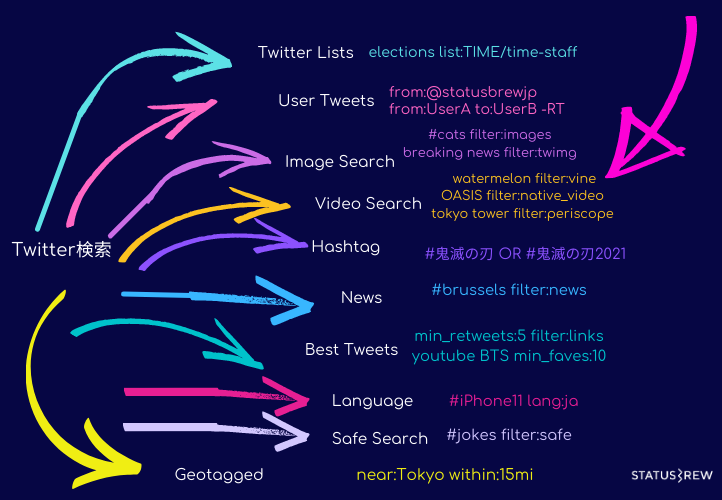
今さら感あるかもしれませんがTwitter(ツイッター)の高度な検索機能で調べたい内容を絞り込む方法、そして最も人気なツイートを探す方法をシェアします。
この技を取得することでもたらす最大のメリットは、あなたがソーシャルリスニング、いわゆる企業版エゴサーチを行うときに使えます!例えばあなたがカフェチェーンのスターバックスで働くバリスタさんや店長、マーケターだったとして、starbucksやスタバでTwitterで検索をかけるとしましょう。スターバックス自体があまりにも世界的企業で「スタバ」と検索しただけでは非常にジェネリックで膨大な数のツイートから欲しい情報を取らなくてはいけませんよね。そこで役立つのがこの「高度な検索」です!
Twitterのモバイルアプリで検索した場合はこのように表示されますが、
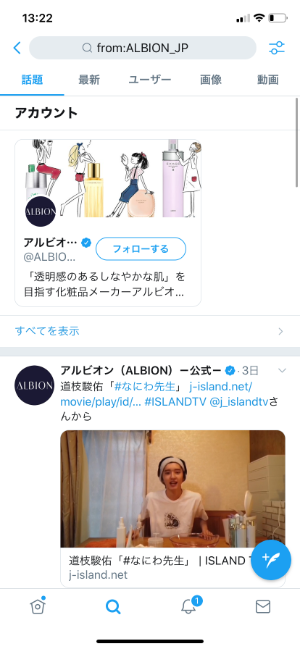
PCでは「高度な検索」というオプションもあります。
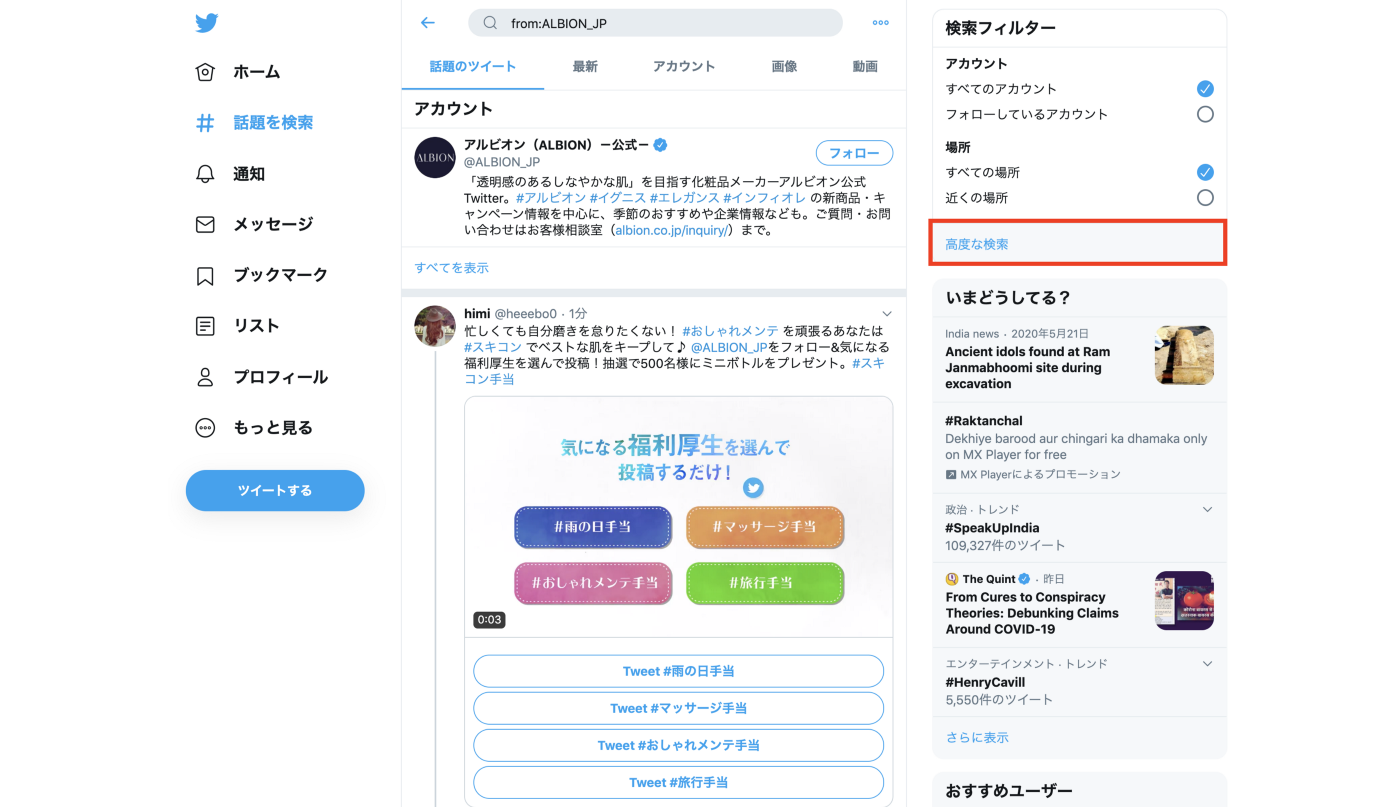
高度な検索では、フォームに沿ってターゲティングの条件を詳細に選択することができます。
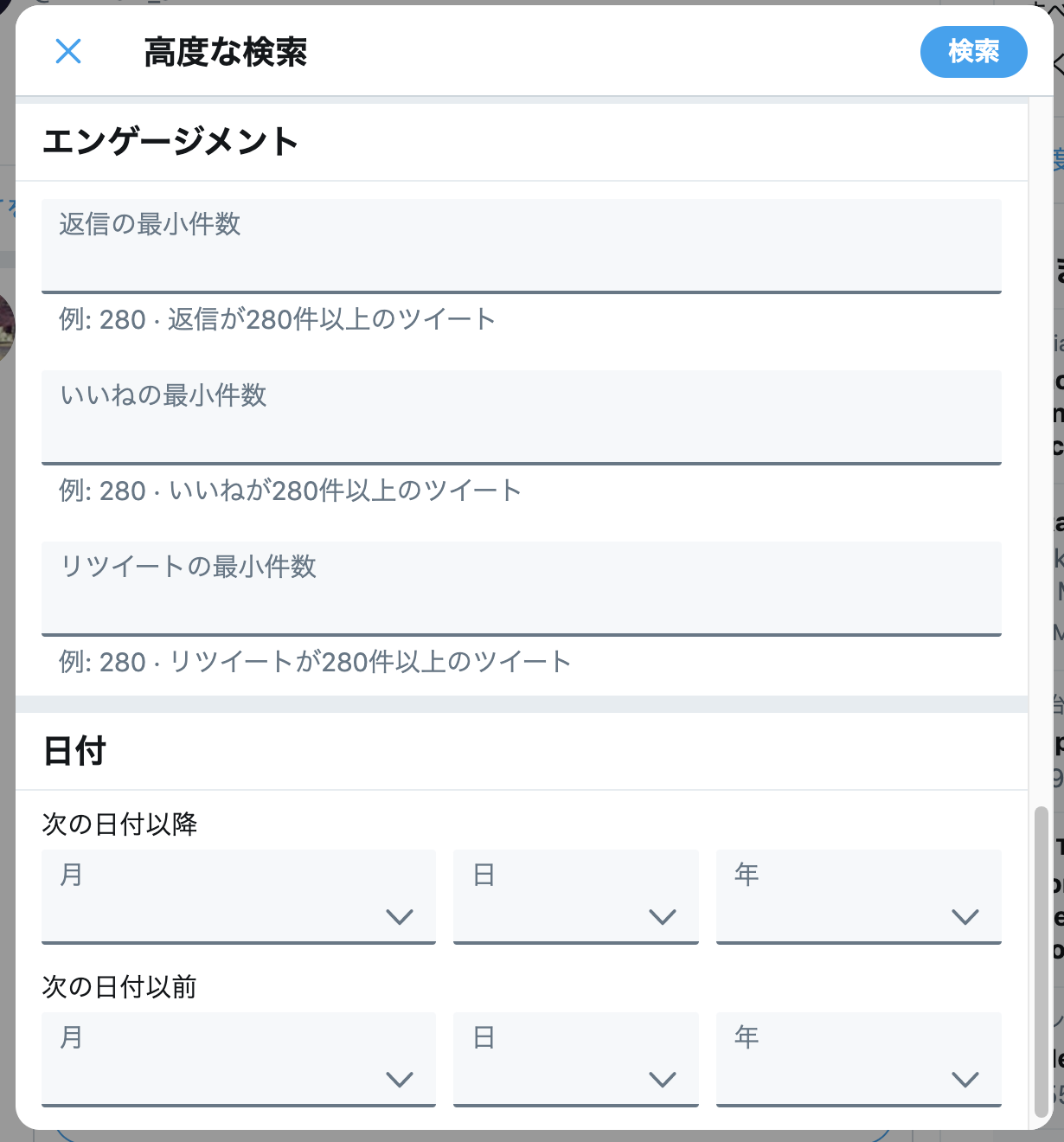
ではモバイルでもウェブでもTwitterの検索を捗る重要な検索コマンドをご紹介します。
1. 複数のワードを全て含んだ検索 — AND検索
「スターバックス 新作」と半角スペースを入れて、2つのワードを検索すると、複数のワードをすべて含んだ検索を行うことができます。こちらはGoogle検索と同じですので特に迷うことはないと思います。
2. 複数のワードのいずれかを含んだ検索 — OR検索
OR(大文字)で区切って、さらに半角スペースを入れることで2つ以上のキーワードのいずれかを必ず含んだ検索をしたい場合に使います。
3. 特定のワードを除外した検索 — 除外検索
たまにbotなどが大量に検索されて見つけたいコンテンツにたどり着くのに時間がかかってしまうことはありませんか?キーワードの前に、-(半角マイナス)を付けると、そのキーワードを除外することができます。またfrom:など他の検索コマンドと組み合わせて使うこともできます。例えば-from:おもしろ動物bot」おもしろ動物botというユーザー名のツイートを除外できます。逆に”Happy Hour”と、キーワードの前後に””(ダブルクォーテーション)を付けると、「ハッピーアワー」という正確なフレーズ・文字を全て含んだ線密な検索をかけることができます。
4. 特定のハッシュタグを検索 — ハッシュタグ検索
こちらはわかりやすいですがキーワードの前に#を付けると、ハッシュタグ検索をすることができます。例えば #どうぶつの森
5. 特定のユーザーを指定して検索 — FROM検索
from:ツイッターのユーザー名と検索すると、特定のユーザー内のツイートに絞って検索することができます。例えば from:statusbrewjp(私たちStatusbrewの日本支社公式アカウント)
6.特定のユーザーへの返信を検索 — TO検索
to:ツイッターのユーザー名で検索すると、そのユーザー、アカウントへの返信を検索することができます。
7.特定のユーザーへの@ツイートを検索 — アット検索
そのユーザー、アカウントへの@ツイートを検索することができます。こちらはより幅広くそのユーザーについてリサーチする際に便利です。
8–9指定した年月以降のツイートを検索 — SINCEとUNTIL検索
since:2019–10–27 until:2020–05–28と検索すれば、2019年10月27日以降、2020年5月28日までの期間を指定してツイートを検索することができます。こちらに先ほどのfrom検索を足して特定のアカウントの発信するツイートを期間を絞り込んで取得することもできますね!
10. Twitterを安全に利用するための検索 — SAFE検索
安全と思われる、不適切だと判断されていないツイートのみを検索します。さらにセキュリティを求める場合、検索の際にfilter:followsを加えることで、検索の対象を自分がフォローしているアカウントに限定することもできます。
11. 画像や動画が含まれるツイートを検索ーMEDIA検索
filter:mediaを検索することで、画像か動画付きのツイートのみに絞り込むことができます。さらにfilter:imagesもしくはfilter:videosと画像もしくは動画に限って検索することもできますし、特定のユーザーを指す場合は@statusbrewjp filter:imagesと併用することももちろん可能です。
12.リツイートを除外して検索ーRETWEETS検索
大量のリツイート(つまり同じコンテンツ)ばかり流れてくる場合がありますよね。除外したコンテンツだけを検索したい場合には キーワード -(半角でマイナス)filter:retweetsを使いましょう。
13. リツイート数を絞り込んで検索ーMIN-RETWEETS検索
min_retweets:数字と検索すると、リツイート数が、その数字以上の人気のツイートを検索することができます。バズったツイートなどをすぐに把握したい場合に有効です。さらにいいね!の数も同様にmin-faves:数字で検索を絞り込むことができます。
14.Twitterに投稿された動画のみを検索ーNATIVE検索
Twitterに直接投稿された動画を含んだツイートに検索結果を絞りたい場合は、キーワード(半角スペース)filter:native_videoと検索してください。例えばTwitterに直接アップロードされた東京タワーの動画のみ検索したい場合は東京タワー filter:native_videoとなります。またはAmplify動画、Periscope、またはVineを使った動画も含まれます。
15. [pic.twitter.com]リンクを含む画像で検索ーTWIMG検索
キーワードとツイッターの画像が含まれるツイートの検索をキーワード(半角スペース)filter:twimgで取得することができます。
16. URLへのリンクを含む検索- LINKS検索
キーワード(半角スペース)filter:linksを入力して検索すると、有効なリンクのあるツイートのみが検索結果として取得できます。例えば、対象のリンクが貼られたツイートにどれほどの反響(エンゲージメント)があるかを調べたいときに有効な機能です。こちらはStatusbrewのブランドモニタリングを行うときもかなり使えます。
17. 特定の単語をURLに含む場合の検索ーURL検索
こちらは例えば「iPhone」というキーワードを含み、かつURLにamazonという単語がURLに含まれている特殊かつ限定的な検索です。キーワード(半角スペース)url:キーワードで完了します。例) iPhone XS url:amazon
18. 認証済みアカウントに絞って検索ーVERIFIED検索
まず認証済みとはTwitterのブルーの認証済みバッジがついていることで、著名人など有名人でTwitter社から公式に認証されているアカウントのことです。キーワード(半角スペース)filter:verifiedと入力すると、認証済みアカウントのツイートに絞って検索することができます。例えば、サッカーに関するツイートはとてもたくさんありますが、サッカー filter:verifiedとすれば、認証済みアカウント(ニュース記事や、サッカー選手のツイートなど)に絞って検索することができます。
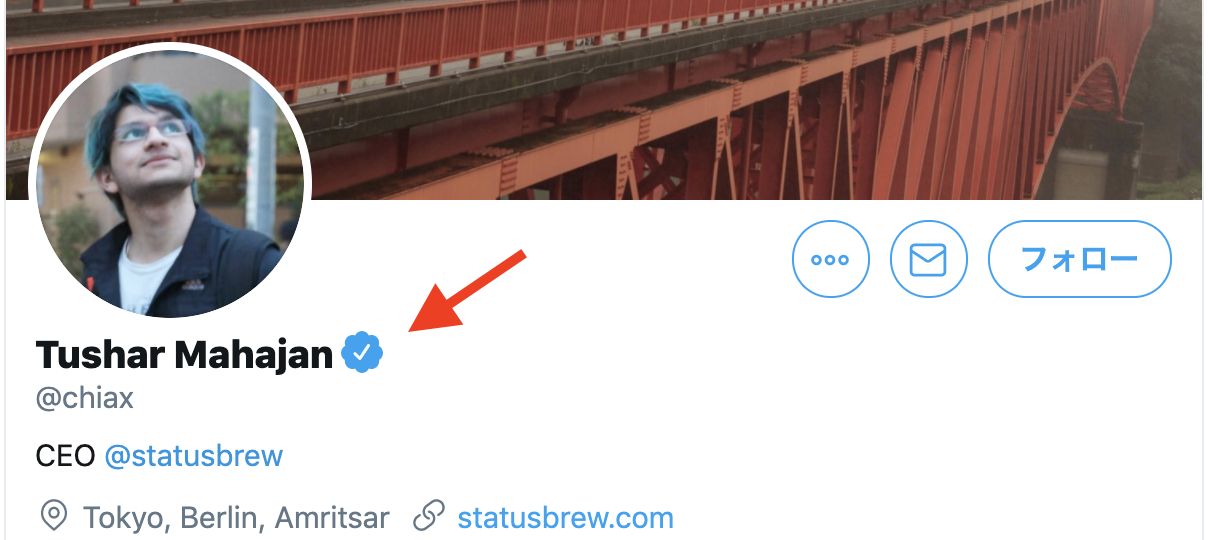
19. 言語を指定して検索ーLANG検索
すごく便利な言語指定検索です。lang:(言語)と検索すると、言語を指定して検索することができます。日本語のツイートのみ探したい場合はlang:jaとします。代表的なのはen(英語)、ko(韓国語)、zh(中国語)、fr(フランス語)、es(スペイン語)、de(ドイツ語)でしょうか。他にも多々指定できますのでぜひlang: ツイッターで調べてみてください!
20. ツイートしたアプリを指定して検索ーSOURCE検索
Twitterクライアントでフィルターをかける方法があります。それが検索オプションのsource:というものです。使い方は簡単で、source:の直後にクライアント名を入れるだけです。例えばsource:instagramと検索すると、Instagramからのツイートのみを検索することができるように、逆にBotなど除外したいときは頭に-(半角マイナス)を入れて-source:とすればOKです。
ここで少しTwitterのクライアントについてご参照までに少し詳しくご紹介します。Twitterのツイートにはすべてどのクライアントから投稿されたかという情報が付いているのですが、Botのツイートの投稿元のクライアント情報を見ると、だいたい2パターンに分けることができます。1つは投稿代行や自動投稿などのサービスを提供しているクライアントから投稿されているパターン、もう1つは独自のクライアントを作って投稿を行っているパターンです。今は簡単にBotをご自身で作成できますので、このパターンも多いですが、前者のパターンでよく見かけるのはIFTTT、dlvr.it、twittbot.net、autotweety、Googleなどです。
21.特定のワードと地域を指定して検索-NEAR検索
こちらはキーワード(半角スペース)near:地名でその地域からの発信、かつキーワードを絞って検索にかけます。例えば、ハッピーアワー near:san fransiscoと入力すると、指定した地域でハッピーアワーというキーワードでツイートしている人や店舗アカウントの情報をキャッチすることができるのです。
22.地域の半径指定をして検索- near:NYC within:15mi
上記のnear:に加えてWITHIN検索と組み合わせることで、距離を調節することができます。near:(場所) within:距離(キロメートルかマイル)を使いましょう。within:を加えると、その場所名から、半径〜km(マイルも可)の範囲内で投稿されたツイートに絞って検索することができます。例えば near:六本木 within:0.6km
いかがでしたでしょうか?このTwitterオペレーター(コマンド)は多くの数がありますが、すぐに誰でも使えるおすすめなものをご紹介させていただきました!
こちらはさらにStatusbrewの自社モニタリング機能でご活用いただけます。Statusbrewのブランドキーワード機能を使用すると、ソーシャルフィードを超えて製品、ブランド、または人気のあるトピックの相関性に対する人々の反応を確認できます。ブランドキーワードを使用すると、Twitterでキーワード、ハッシュタグ、ブランド自体を効果的に検索して、傾向を明らかにし、センチメント(ポジティブ or ネガティブ)を分析します。自社モニタリングとしてもご利用でき、リアルなユーザーの声をいち早くキャッチして会話にあなたが溶け込むことができます。
Statusbrewでブランドモニタリングとセンチメント分析をトライアルで利用してみたい方はぜひサインアップ or 担当者にお声掛けください!



Statusbrewを使ってみませんか?
いつでもキャンセルできます